
M2 Pro Mac miniの映像出力先として、現在のところ ターゲットディスプレイとして利用可能な iMac 27インチ Mid 2010としています。以前にレポートした M1 MacBook Airも同様ですが、USB Type-C to Mini DisplayPortのケーブル 1本で即認識。
2.5K 解像度 27インチの旧Macを活かせるうえに、Mac to Macの色合いの相性のよさが大きなメリット。概ね過去のターゲットディスプレイの記事と同じとなりますが、今回は M2 Mac miniの映像出力先を iMac 27インチ Mid 2010とした場合のシステム情報について記載します。
旧Macのターゲットディスプレイについて
古いインテル iMacのターゲットディスプレイについては複数の記事を投稿していますが、詳細については以下の記事を参照ください。Windows PCの接続も、GPUが統合チップの場合にも機能します。
Mac miniをターゲットディスプレイにより iMac 27 Mid 2010に接続。解像度や色合いの相性もバッチリ
M1 MacBook Airの外部ディスプレイとして iMac 27インチ Mid 2010を接続。クラムシェルモードでも動作
古いiMacでのターゲットディスプレイ、Win 10 PC 5台で試してみた。GPU統合型PCでは即認識し安定動作
iMac 27 Mid 2010のターゲットディスプレイ、AMD Ryzen Win 11 PCからの映像出力を確認。音声も含めて確実に機能
上記の記事から一部を抜粋すると、ターゲットディスプレイに対応する iMacは以下に限定となり、iMac 側のmacOSは High Sierra以前(High Sierraも大丈夫です)が対象です。なお、読者さんからいただいた情報も含めると、27インチのLate 2009 / Mid 2010が確実に動作するように思います。
- 27インチ Late 2009
- 27インチ Mid 2010
- Mid 2011〜Mid 2014
このうち、過去に調べた範囲では、ケーブルとの相性がよいのが 27インチ Late 2009とMid 2010。iMacのポートは Mini DisplayPortとなり、私が実機で確認したApple シリコン Macでは、M1 MacBook Air / M2 Mac miniともに、以下のUSB Type-C to Mini DisplayPortのケーブル 1本で接続できます。
利用時の注意事項
旧Macのターゲットディスプレイの機能を利用し、M1 / M2 Macの映像出力先を iMacとする場合の注意事項は以下です。
- 繰り返しですが、iMacの機種・macOSが限定されること。
- iMac 27インチ 2009 / 2010を中古で購入する場合、さすがに古い端末のため、画面全体に黄色味がある、異音がするなどの、不具合(中古の交換パーツなどの追加出資)も覚悟する必要があること。
- iMacとは別に、1組のキーボード・マウスを用意する必要があること(接続元のMacで利用)。
- M1 / M2 Macを接続した場合、サウンドのドライバーがマッチしていないためか、iMacのスピーカーからの音声出力は、かなり小さな音量になります。
▼上記2について、私は異音解消のために電源を交換しました。その他、ターゲットディスプレイには関係ありませんが、iMac 単体のカスタマイズとして CPU交換、メモリ増設、SSD換装・増設なども行っています。

M2 Mac miniでのターゲットディスプレイ使用のシステム情報

以下の記事で記載のM2 Proを搭載するMac miniにて、ターゲットディスプレイを利用のシステム情報を掲載します。

▼出力先は iMac、27インチ Mid 2010の解像度 2560 x 1440と正しく認識。
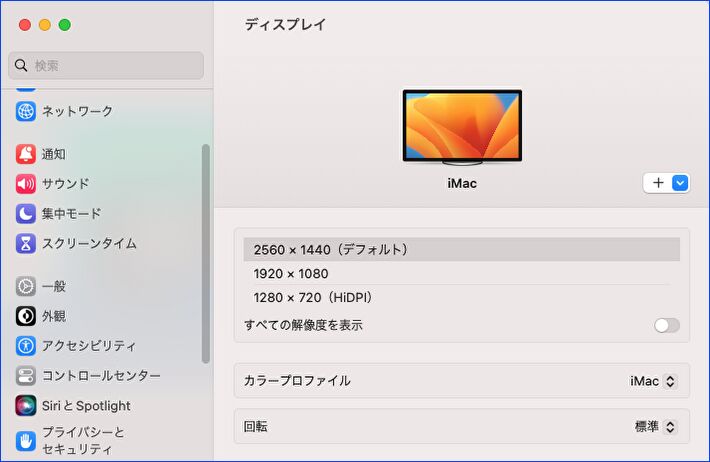
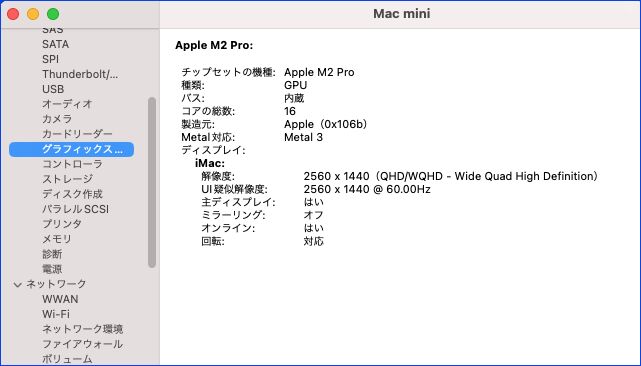
▼音声出力をM2 Mac miniから iMacに変更できますが、前述のとおり iMacのスピーカー出力では 音量がかなり小さくなることがデメリット。そもそも、M1 / M2 Macはターゲットディスプレイの接続元の対象になっていないため、ドライバーを探そうにも存在しないかも(未確認)。
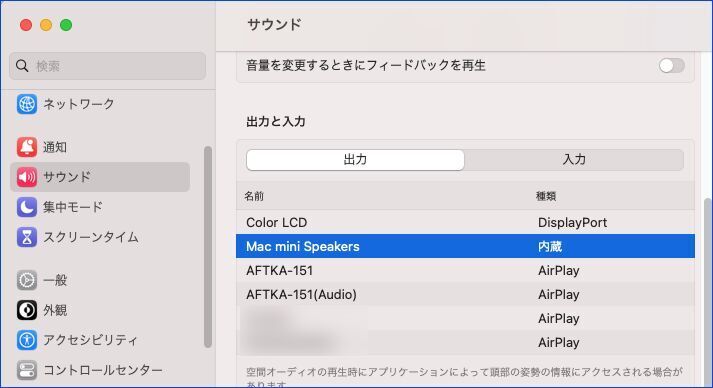

▲▼参考情報です。iMacの下側がデスクぎりぎりですが、VESA マウント・モニターアームではなく、以下の記事に記載のように、机の下の棚にiMacを置いて高さを調整しています。また、写真のキーボードは 3台のMacのマルチペアリングが可能な「Satech X1」です。



